CAD中的标注样式命令如何使用
发表时间:2020年7月20日 星期一
标注样式管理器可以帮助我们方便的修改CAD图纸的标注样式,那么,迅捷CAD编辑器(专 业版)中如何使用标注样式命令呢?本篇教大家方法。
使用工具:迅捷CAD编辑器专业版
免费下载
1.鼠标双击打开迅捷CAD编辑器专业版,点击【文件】-【打开】,然后在打开的【开启工程图】窗口,选择想要编辑的CAD图纸打开。
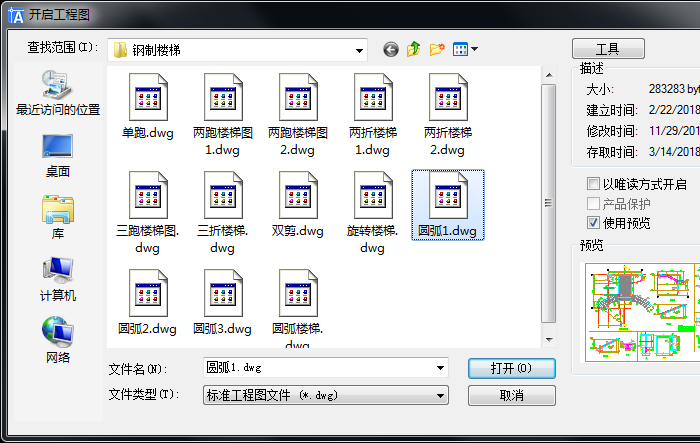
2.在菜单栏选择【标注】-【尺寸设置】,打开【标注样式管理器】。

3.在“样式标注管理器”窗口中,点击【新建】,在【新的标准样式】中填写新的样式名称和标注样式,然后点击继续。
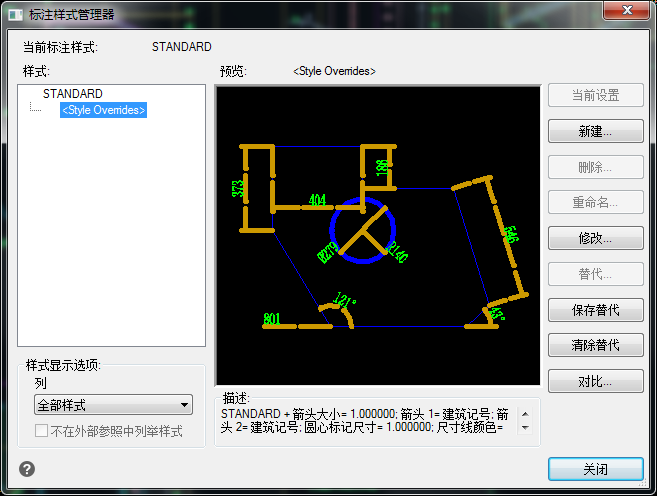
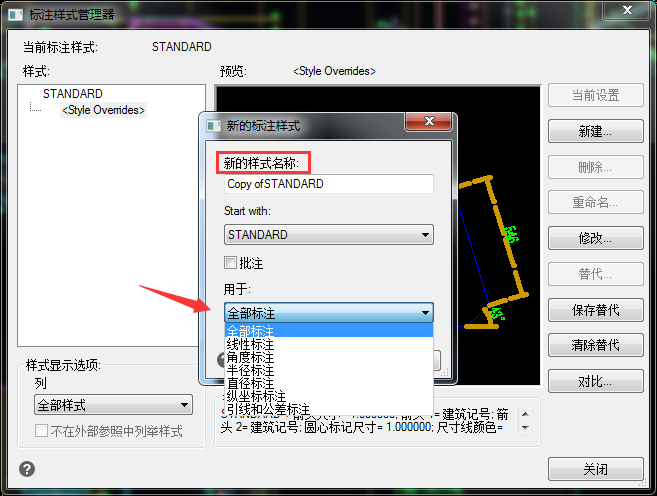
4.接着,在【新的标注样式】窗口中,设置你需要的线条、箭头、文字、格式、单位、替换单位、公差等。设置完成后,点击【确定】即可。
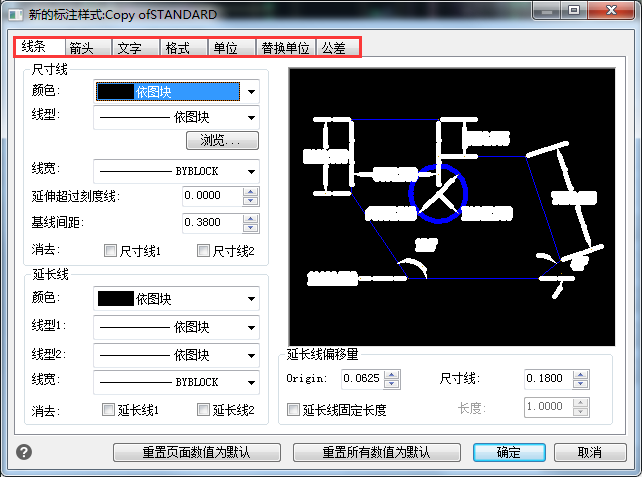
5.这样设置后,当我们制图的时候,将会按照您设置的样式标注。
如果您需要修改当前CAD图纸的标注样式,请选择需要修改的内容,执行【标注】-【尺寸设置】-【样式标准管理器】-【修改】,然后进入【覆盖当前标注样式】窗口,修改相应内容即可。
















